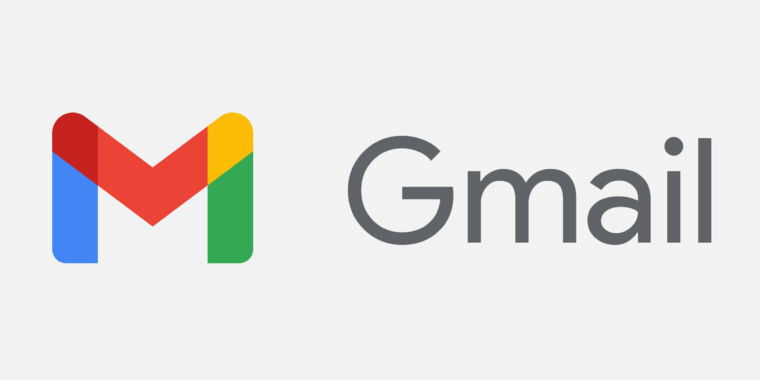-
Das neue Gmail. Es ist blau und hat eine große Seitenleiste, aber es gibt Optionen für diese beiden großen Änderungen.
Google
-
Um das blaue Farbschema zu deaktivieren, wählen Sie hier eine der Themenoptionen aus.
Das neue Google Mail-Desktop-Design wurde an diesem Wochenende eingeführt. Wenn Sie das Standarddesign verwenden, wissen Sie, dass es angekommen ist, wenn Ihre gesamte Gmail-Oberfläche blau wird. Das neue Design von Google Mail wurde zum ersten Mal in eine Opt-in-Vorschau aufgenommen im Februarund nachdem wir Feedback gesammelt und einige Dinge korrigiert haben, ist Google es Push-Design für jeden. Nicht jeder mag die Änderungen an Google Mail, also lassen Sie uns darüber sprechen, was anders ist und wie Sie sie rückgängig machen können.
Einige Dinge haben sich zwischen jetzt und der Februar-Vorschau geändert. Die auffälligste Änderung ist die komplett blaue Farbgebung. Im Blogbeitrag von Google heißt es: „Sie werden feststellen, dass die neue Navigation jetzt Material You enthält, unser neues, aktualisiertes Aussehen für Ihre Google-Apps. „Material You“ startete mit Android 12 als farblich abgestimmtes Themensystem, das das Farbschema Ihres Betriebssystems mit Ihrem Desktop-Hintergrund abgleicht. Es gibt keine Farbanpassung an „Material You“ von Google Mail, nur das blaue Farbschema.
Google Mail hat immer noch ein Themensystem, sodass Sie die Farbe nach Belieben ändern können. Klicken Sie oben rechts auf das Einstellungszahnrad und dann unter dem Abschnitt „Design“ auf „Alle anzeigen“. Der Hintergrund, der dem alten Google Mail am nächsten kommt, ist die einfache Hintergrundoption „weiches Grau“. Um wirklich zum alten Google Mail-Hintergrund zu passen, möchten Sie „weiß“, aber das ist keine Option. (Sie können auch aus Ihrer Google Fotos-Sammlung über einen Link „Meine Fotos“ unten auswählen, und ich habe versucht, einen einfachen weißen Hintergrund hochzuladen, aber beim Versuch, ihn anzuwenden, wird nur eine Fehlermeldung angezeigt). Auf diesem „Themen“-Bildschirm können Sie auch den seltsam versteckten Dunkelmodus von Google Mail anwenden: Wählen Sie einfach die Option „Schwarzer Hintergrund“ und alles wird auf hellen Text auf dunklem Hintergrund umgestellt.
Die andere Änderung, die Sie vielleicht vornehmen möchten, besteht darin, unser größtes Problem mit dem neuen Gmail zu beheben: dieses neue, riesige Seitenleiste. Google hat seit langem die Strategie von Eile welche neuen Produkte er auch immer in Google Mail bewerben möchte, und das neue Design von Google Mail enthält eine große Seitenleiste in voller Höhe mit nur vier Symbolen: eines für Google Mail, zwei für Google Chat (die neueste E-Mail-App von Google ) und eines für Google Meet ( Googles Version von Zoom Meetings). Google Mail hat bereits eine Seitenleiste, aber dieses neue Design fügt eine hinzu zweite Seitenleiste, die wie eine große Werbebanner für die anderen Kommunikations-Apps von Google aussieht. Glücklicherweise hat Google zwischen der Februar-Vorschau und diesem Standard-Rollout offenbar auf Feedback gehört und die Option zum Deaktivieren der Seitenleiste hinzugefügt.
-
Es ist nicht offensichtlich, aber Sie können die zweite Seitenleiste deaktivieren, indem Sie auf das Zahnrad klicken und dann Google Chat und Meet „anpassen“.
-
Dann erscheint dieses Feld. Deaktivieren Sie Google Chat und Google Meet.
Ron Amadeo
-
Jetzt sieht Gmail so aus. Keine zweite Seitenleiste mehr!
Google
-
Durch das Entfernen der zweiten Seitenleiste wird die Gmail-Seitenleiste wie zuvor zusammengeklappt, wobei die Gmail-Abschnitte sichtbar sind.
Ron Amadeo
Diese neue Option „keine Seitenleiste“ ist nicht sehr offensichtlich, aber Sie können die Google Mail-Seitenleiste beenden, indem Sie Google Chat und Google Meet deaktivieren. Gehen Sie einfach zu den Einstellungen und dann zum Link „Anpassen“ unter „Chat & Treffen“. Deaktivieren Sie beide Kontrollkästchen und die Seitenleiste verschwindet, sodass Sie viel Platz auf dem Bildschirm zurückgewinnen können. Es ist seltsam, dass New Gmail so funktioniert, als Old Gmail die Steuerelemente von Gmail, Google Chat und Google Meet in einer einzigen anpassbaren Seitenleiste untergebracht hat, aber Google hat sich dafür entschieden.
Durch das Deaktivieren des dualen Seitenleistenlayouts sieht das neue Google Mail nicht nur viel mehr wie das alte Google Mail aus, sondern lässt auch die normale Google Mail-Seitenleiste wie zuvor funktionieren. Beim Layout mit zwei Seitenleisten zeigt das Klicken auf die Hamburger-Schaltfläche zum Einklappen der Seitenleiste nur den App-Umschalter und keinen der Gmail-Befehle: Sie sehen Links für Google Chat und Google Meet anstelle von „Posteingang“, „Sterne“, „Spam“ usw . Wenn Sie jedoch Google Chat und Meet deaktivieren, werden durch Minimieren der Gmail-Seitenleiste erneut Gmail-Steuerelemente in Gmail angezeigt. Huza.
Wenn Ihnen das neue Google Mail wirklich nicht gefällt, können Sie sich zumindest für eine Weile vom neuen Design abmelden. Klicken Sie auf das Einstellungszahnrad und Sie sollten immer die Option „Zur ursprünglichen Ansicht zurückkehren“ sehen. Es wird jedoch nicht ewig dauern, und Sie müssen sich schließlich an das neue Google Mail gewöhnen. Die ursprüngliche Version war grob, aber Google scheint auf Beschwerden über die zweite Seitenleiste gehört zu haben. Wenn Sie die richtigen Einstellungskästchen aktivieren, werden Sie feststellen, dass es keinen großen Unterschied zwischen neueren und älteren Versionen von Google Mail gibt.
Bild auflisten von Google

Organisator. Schöpfer. Evangelist der lebenslangen Popkultur. Freundlicher Zombie-Praktizierender.
You may also like
-
5 Dinge über KI, die Sie heute vielleicht übersehen haben: Nachrichtenverlage werden KI-Unternehmen verklagen; Die Polizei setzt auf KI und mehr
-
Optimiere deine Online-Präsenz mit professioneller SEO-Beratung
-
Allwyn gibt erste Partnerschaft mit der prestigeträchtigen Peace Race Cycling Tour bekannt
-
dynaCERT gibt weltweite Verkäufe für Q4 2022 bekannt
-
Die Final Fantasy Pixel Remaster-Serie kommt für PS4, Switch Frühjahr 2023